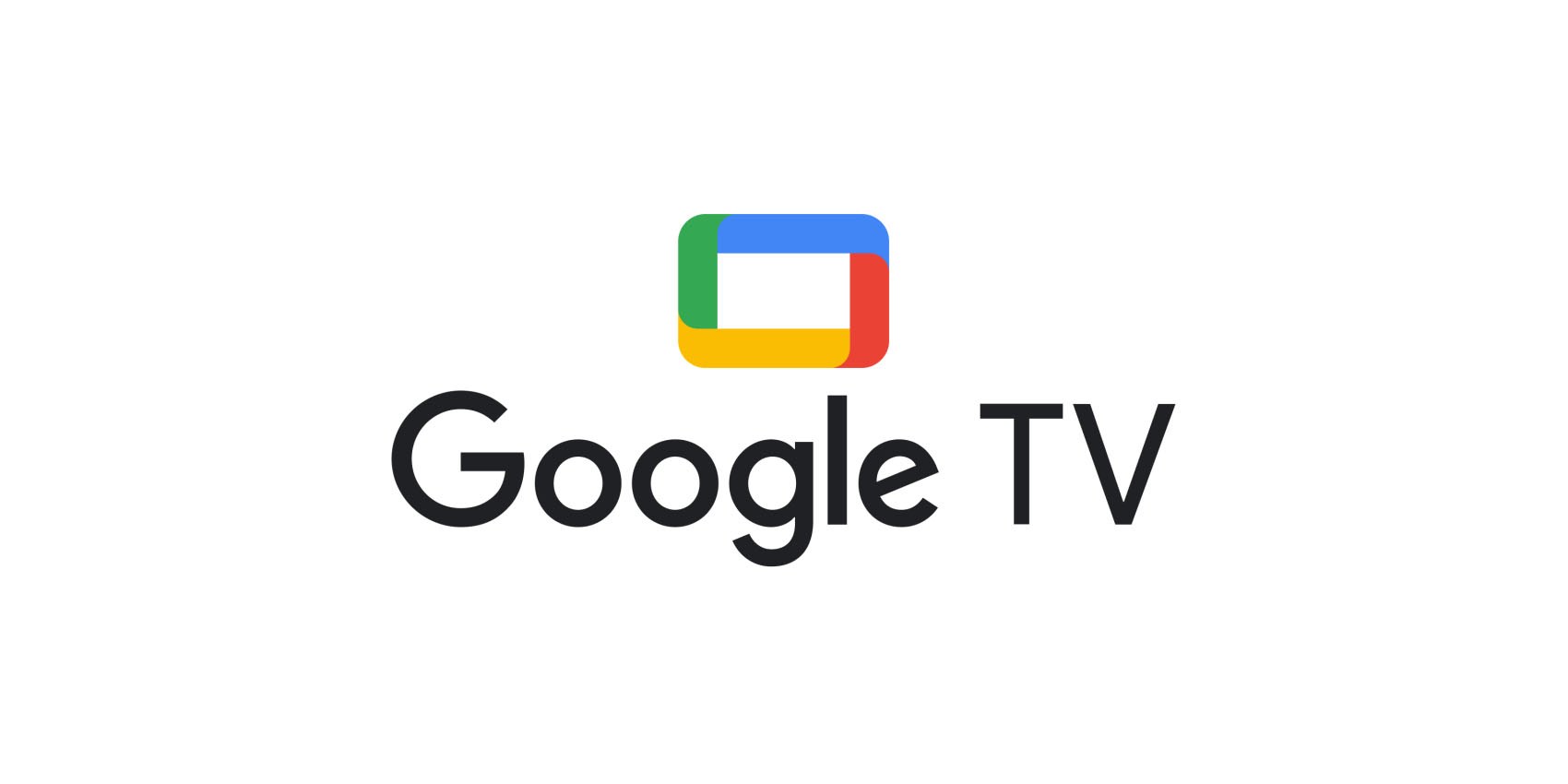O KCC ou Kindle Comic Converter é um aplicativo que permite que você transforme seus arquivos PNG, JPG, GIF, CBZ, CBR e CB7 em e-books em formato EPUB ou MOBI. Preparar quadrinhos e mangás para seu dispositivo E-Ink nunca foi tão fácil. Neste tutorial, saiba como instalar o KCC no Linux, usando pacotes Flatpak.
O KCC foi desenvolvido inicialmente para o Kindle, mas atualmente ele produz EPUB 3.0 e CBZ válidos, então, apesar do nome, o KCC é uma ferramenta que todo dono de E-Reader pode usar alegremente. Além disso, ele processará suas imagens e garantirá que seus quadrinhos e mangás sejam totalmente otimizados para telas E-Ink. Siga o tutoorial abaixo e instale-o agora mesmo no seu Linux.
Saiba instalar o KCC no Ubuntu e derivados!
Para instalar o KCC no Ubuntu, execute o comando abaixo. Vale lembrar que neste processo de instalação, vamos utilizar um pacote flatpak.
Passo 1 – Instalar e ativar o suporte ao Flatpak no Ubuntu, Linux Mint e derivados:
sudo apt install flatpakPasso 2 – Agora, vamos adicionar o repositório Flathub, que é onde vamos baixar e instalar o KCC para seguir com o processo de instalação no Ubuntu, Linux Mint ou derivados:
flatpak remote-add --if-not-exists flathub https://flathub.org/repo/flathub.flatpakrepoPasso 3 – Agora, precisamos reiniciar o sistema, em seguida, volte neste tutorial e prossiga com a instalação! Para reiniciar você pode utilizar o botão padrão do seu ambiente, ou execute o comando abaixo:
sudo rebootPasso 4 – Execute o comando de instalação do KCC no Ubuntu, Linux Mint e derivados:
flatpak install flathub io.github.ciromattia.kccPasso 5 – Comando para executar a aplicação:
flatpak run io.github.ciromattia.kccSaiba instalar o KCC no Fedora e derivados!

Para instalar o KCC no Fedora, execute os comandos abaixo. Lembrando que o Fedora já vem com suporte ao Flatpak habilitado, então basta executar os comandos abaixo:
Passo 1 – Execute o comando de instalação do KCC no Fedora:
flatpak install flathub io.github.ciromattia.kccPasso 2 – Comando para executar a aplicação:
flatpak run io.github.ciromattia.kccSaiba instalar o KCC no Debian e derivados!
Para instalar o KCC no Debian, execute os comandos abaixo:
Nota: Caso você já tenha instalado e ativado o Flatpak no Debian, pode pular para o Passo 4.
Passo 1 – Instalar o suporte ao Flatpak no Debian:
apt update
apt install flatpakPasso 2 – Vamos adicionar o repositório do Flathub:
flatpak remote-add --if-not-exists flathub https://flathub.org/repo/flathub.flatpakrepoPasso 3 – Reinicie o sistema, você pode fazer isso manualmente utilizando o botão do seu ambiente ou o comando abaixo:
rebootPasso 4 – E agora, vamos executar o comando para instalar o KCC no Debian ou derivados. Observe que o comando abaixo está com o sudo, caso você não o tenha habilitado, remova o sudo e instalar usando o ROOT mesmo:
flatpak install flathub io.github.ciromattia.kccPasso 5 – Comando para executar a aplicação:
flatpak run io.github.ciromattia.kccSaiba instalar o KCC no openSUSE e derivados!

Para instalar o KCC no openSUSE, execute os comandos abaixo. Vamos utilizar um repositório:
Nota: Caso você já tenha instalado e ativado o Flatpak no openSUSE, pode pular para o Passo 4.
Passo 1 – Instalar o Flatpak
sudo zypper install flatpakPasso 2 – Agora, vamos adicionar o repositório Flathub:
flatpak remote-add --if-not-exists flathub https://flathub.org/repo/flathub.flatpakrepoPasso 3 – Vamos reiniciar, faça isso usando o botão de reiniciar do seu ambiente ou o comando abaixo:
sudo rebootPasso 4 – Execute o comando de instalação do KCC no OpenSUSE:
flatpak install flathub io.github.ciromattia.kccPasso 5 – Comando para executar o KCC
flatpak run io.github.ciromattia.kcc
É isso, esperamos ter ajudado você a instalar o KCC no Linux!